Notificações de e-mail não funcionam no iPhone [maneiras fáceis de solução de problemas]
 Escrito por Lisa Ou / 06 de fevereiro de 2024 09:00
Escrito por Lisa Ou / 06 de fevereiro de 2024 09:00 Oi, pessoal! Candidatei-me às vagas de emprego online para assistente virtual. Eles me disseram que me enviariam e-mails se eu fosse aprovado no emprego. No entanto, verifico frequentemente meu aplicativo Mail. Acontece que percebi que o aplicativo não está me enviando notificações. Você pode me ajudar a corrigir as notificações do Mail do iPhone 13 que não estão funcionando? Quaisquer recomendações serão apreciadas. Muito obrigado antecipadamente!
Se as notificações do Mail não estiverem funcionando, você poderá perder alguns dos e-mails importantes que serão enviados para você. Nesse caso, resolva o inconveniente o mais rápido possível. Felizmente, esta postagem contém os métodos mais fáceis que você pode usar. Role para baixo.
![Notificações de e-mail não funcionam no iPhone [maneiras fáceis de solução de problemas]](https://www.fonelab.com/images/ios-system-recovery/mail-notifications-not-working-iphone/mail-notifications-not-working-iphone.jpg)

Lista de guias
O FoneLab permite que você conserte o iPhone / iPad / iPod do modo DFU, modo de recuperação, logotipo da Apple, modo de fone de ouvido, etc. para o estado normal sem perda de dados.
- Corrigir problemas do sistema iOS com deficiência.
- Extraia dados de dispositivos iOS desativados sem perda de dados.
- É seguro e fácil de usar.
Parte 1. Por que as notificações por email não funcionam no iPhone
Existem muitos obstáculos ou causas pelas quais o aplicativo Mail não envia notificações no seu iPhone. Podem ser recursos ou mau funcionamento do sistema. Alguns deles são fáceis de consertar e outros não. Veja os fatores que causam o problema. Role para baixo enquanto os listamos. Ir em frente.
- O recurso Não perturbe está ativado - O recurso Não perturbe impede todas as notificações do seu iPhone, incluindo as notificações do aplicativo Mail.
- Configurações de notificação de email desativadas - as notificações do iPhone podem ser personalizadas pelo aplicativo Configurações, incluindo as notificações de cada aplicativo. Se o iPhone Mail não estiver enviando notificações, pode haver configurações erradas nas configurações do aplicativo.
- Versão iOS desatualizada - O aplicativo de e-mail pode não obter os recursos adicionais necessários porque a versão iOS do seu iPhone está desatualizada.
- Bugs e falhas do sistema - O sistema do iPhone às vezes apresenta bugs e falhas que podem afetar os recursos e aplicativos que ele contém. Esses são alguns motivos pelos quais as notificações por e-mail do iPhone não funcionam no iOS 15 e em outras versões.
Parte 2. Como corrigir notificações de email que não funcionam no iPhone
Agora, vamos resolver o inconveniente no aplicativo Mail do iPhone. Nesta seção, você descobrirá os principais métodos de solução de problemas para corrigir o problema mencionado, incluindo a ferramenta definitiva de terceiros. Quer saber mais e conhecer os procedimentos? Por favor, veja-os enquanto você rola para baixo. Ir em frente.
O FoneLab permite que você conserte o iPhone / iPad / iPod do modo DFU, modo de recuperação, logotipo da Apple, modo de fone de ouvido, etc. para o estado normal sem perda de dados.
- Corrigir problemas do sistema iOS com deficiência.
- Extraia dados de dispositivos iOS desativados sem perda de dados.
- É seguro e fácil de usar.
Opção 1. Desativar o recurso Não perturbe (DND)
Às vezes, não queremos ser incomodados ao fazer coisas importantes e urgentes. No entanto, ativar esse recurso pode impedir todos os tipos de notificações no seu iPhone. Inclui as notificações do aplicativo iPhone Mail. Você acidentalmente esqueceu de desligar o recurso Não perturbe do seu iPhone? Desligue-o agora seguindo as instruções detalhadas abaixo. Ir em frente.
Abra seu iPhone. Não importa se você está na tela inicial ou em um dos aplicativos que ela contém. Depois disso, deslize para baixo no canto superior direito da tela inicial do iPhone. Mais tarde, as peças ativas serão reveladas. Por favor localize o Ícone da lua ou de Não perturbe botão.
Toque nele para desligá-lo. Observe que você deve deixar o botão cinza. Indicava apenas que o recurso estava desativado.
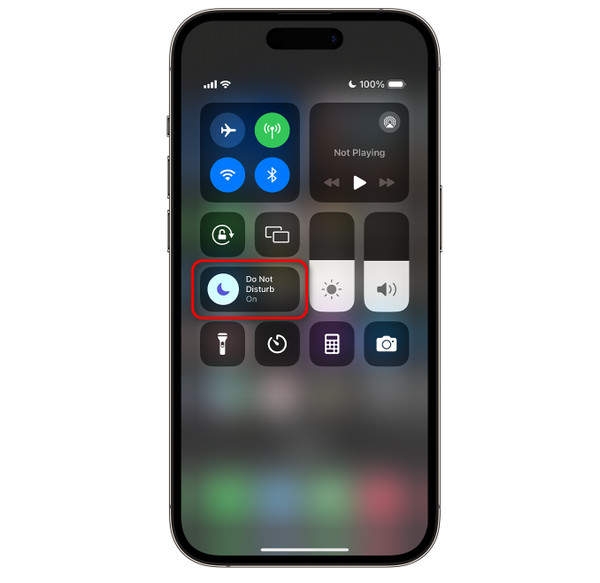
Opção 2. Verifique as configurações de notificação do aplicativo Mail
Os iPhones podem impedir que notificações apareçam na Central de Notificações por meio do aplicativo Configurações. Nesse caso, suas notificações do Mail podem estar desativadas, pois você não está recebendo nenhuma. Quer aprender como ativar a notificação do Mail nas Configurações? Siga as instruções abaixo. Ir em frente.
Lançar o Configurações aplicativo no iPhone. Mais tarde, role até o final e escolha o Notificações botão. No Estilo de Notificação seção, selecione o Mail botão. Você vai ver o Permitir controle deslizante de notificação ícone na parte superior. Alterne para ativar as notificações do aplicativo Mail no iPhone.
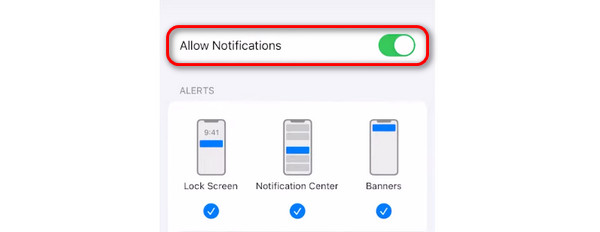
Opção 3. Reinicie o iPhone
Reiniciando seu iPhone também pode corrigir o fato de o aplicativo Mail não enviar notificações no seu iPhone. Siga as instruções detalhadas abaixo dependendo dos botões disponíveis no seu iPhone. Ir em frente.
| Botões disponíveis para iPhone | Como fazer isso |
| Com o botão Home e Top | Aperte o botão Superior. Solte-o assim que a tela de desligamento for revelada. O processo levará 30 segundos. Ligue o iPhone. Você só precisa apertar o botão Superior até que a tela exiba o logotipo da Apple. |
| Com o botão Home e lateral | Aperte o botão lateral. Solte-o assim que a tela de desligamento for revelada. O processo levará 30 segundos. Ligue o iPhone. Você só precisa pressionar o botão lateral até que a tela exiba o logotipo da Apple. |
| Sem o botão Home | Pressione o botão Volume ou Lateral. Solte-o assim que a tela de desligamento for revelada. O processo levará 30 segundos. Ligue o iPhone. Você só precisa pressionar o botão lateral até que a tela exiba o logotipo da Apple. |
Opção 4. Use FoneLab iOS System Recovery
Além dos métodos de solução de problemas, você também pode usar Recuperação do sistema FoneLab iOS. É um software de terceiros para corrigir problemas de funcionamento do iPhone 50+. 2 modos de reparo são oferecidos para consertar ou reparar seu iPhone – Modo Avançado e Padrão. Quer saber mais sobre esta ferramenta? Imite as etapas detalhadas abaixo. Ir em frente.
O FoneLab permite que você conserte o iPhone / iPad / iPod do modo DFU, modo de recuperação, logotipo da Apple, modo de fone de ouvido, etc. para o estado normal sem perda de dados.
- Corrigir problemas do sistema iOS com deficiência.
- Extraia dados de dispositivos iOS desativados sem perda de dados.
- É seguro e fácil de usar.
Passo 1Baixe a ferramenta. Clique no Download grátis botão. Configure a ferramenta e inicie-a depois.

Passo 2Agora escolha o Recuperação do Sistema iOS característica do software. Você será direcionado para uma nova interface posteriormente. Mais tarde, clique no Início botão para continuar.
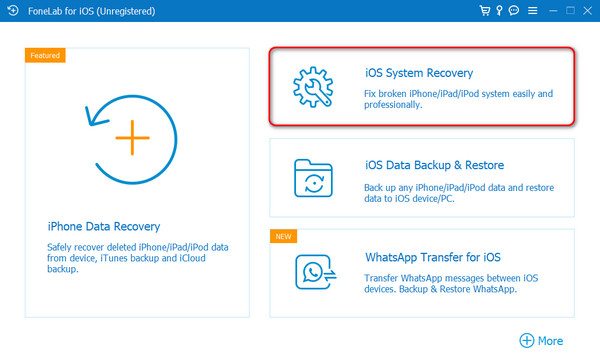
Passo 3Conecte um iPhone a um computador por meio de um cabo USB. Posteriormente, escolha um modo de reparo no software. Leia suas funções antes de mais nada. Depois, clique no Confirmar botão.
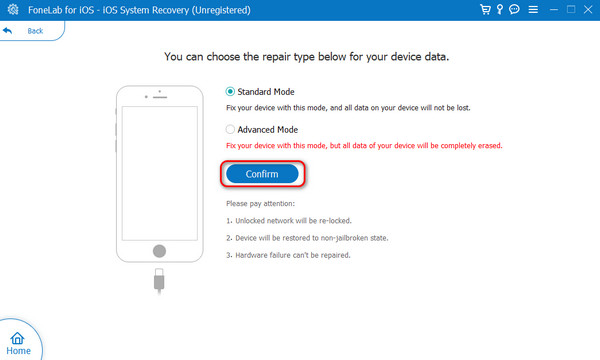
Passo 4Coloque o iPhone em modo de recuperação. Você só precisa seguir as instruções da imagem abaixo. Mais tarde, clique no Otimize or reparação botão.
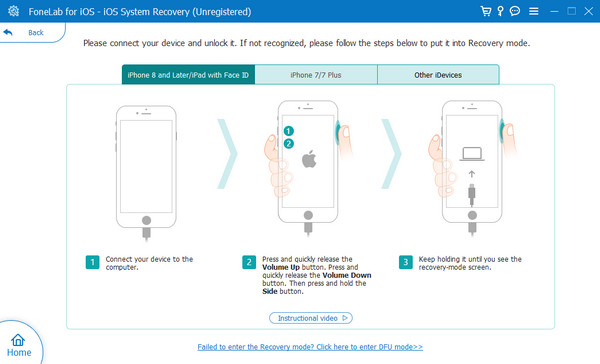
O FoneLab permite que você conserte o iPhone / iPad / iPod do modo DFU, modo de recuperação, logotipo da Apple, modo de fone de ouvido, etc. para o estado normal sem perda de dados.
- Corrigir problemas do sistema iOS com deficiência.
- Extraia dados de dispositivos iOS desativados sem perda de dados.
- É seguro e fácil de usar.
Parte 3. Perguntas frequentes sobre notificações por email que não funcionam no iPhone
Como altero meu e-mail de push para fetch no meu iPhone?
Abra o aplicativo Configurações. Deslize a tela para baixo na interface inicial do aplicativo e escolha o Mail botão. Na próxima tela, toque no Conta botão para ver as contas no seu iPhone. Então, você verá o Obter novos dados botão. Toque nele para mais opções. Deslize para baixo na parte inferior e escolha o Automaticamente botão. Agora, o e-mail já está configurado para push to fetch no iPhone.
Por que meus e-mails não estão aparecendo na minha caixa de entrada?
O aplicativo Mail ou outros serviços de e-mail filtram os e-mails enviados para sua conta. Nesse caso, o aplicativo Mail pode armazenar seus e-mails não na caixa de entrada, mas nas pastas de classificação designadas. Você pode localizá-los em Arquivo, Spam ou outras pastas.
Isso é tudo sobre as notificações do Mail que não funcionam em iPhones. Esperamos que você tenha aprendido muito, incluindo os fatores que causam o problema e os métodos correspondentes para corrigi-lo. Além disso, este post traz a principal ferramenta para corrigindo mais de 50 problemas de funcionamento do iPhone - Recuperação do sistema FoneLab iOS. você tem mais perguntas? Por favor, não hesite em colocá-los na seção de comentários abaixo. Muito obrigado antecipadamente!
O FoneLab permite que você conserte o iPhone / iPad / iPod do modo DFU, modo de recuperação, logotipo da Apple, modo de fone de ouvido, etc. para o estado normal sem perda de dados.
- Corrigir problemas do sistema iOS com deficiência.
- Extraia dados de dispositivos iOS desativados sem perda de dados.
- É seguro e fácil de usar.
